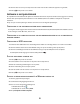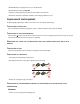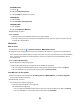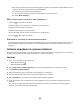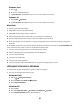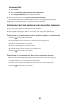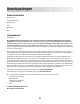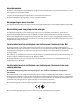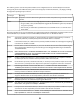Operation Manual
6 Sluit het netsnoer aan op een stopcontact dat eerder voor andere elektrische apparaten is gebruikt.
7 Druk op om de printer aan te zetten.
Software is niet geïnstalleerd
Als u problemen hebt ondervonden tijdens de installatie of wanneer de printer wordt niet weergegeven in de map
Printers of als printeroptie bij het verzenden van een afdruktaak, kunt u de software verwijderen en opnieuw
installeren.
Er zijn een paar andere oplossingen. Probeer een of meer van de volgende oplossingen:
CONTROLEER OF UW BESTURINGSSYSTEEM WORDT ONDERSTEUND.
De volgende besturingssystemen worden ondersteund: Windows Vista, Windows XP, Windows 2000 met Service
Pack 3 of hoger en Mac OS X 10.5, 10.4 en 10.3.
CONTROLEER OF DE COMPUTER VOLDOET AAN DE MINIMUMVEREISTEN DIE OP DE PRINTERDOOS
WORDEN
VERMELD
CONTROLEER DE USB-AANSLUITING
1 Controleer of de USB-kabel niet is beschadigd. Als de kabel is beschadigd, moet u een nieuwe aanschaffen.
2 Sluit het vierkante uiteinde van de USB-kabel stevig aan op de aansluiting achter op de printer.
3 Sluit het rechthoekige uiteinde van de USB-kabel stevig aan op de USB-poort van de computer.
De USB-poort wordt aangegeven met het USB-symbool
.
SLUIT DE NETVOEDING OPNIEUW AAN
1 Druk op om de printer uit te zetten.
2 Trek de stekker van het netsnoer van de printer uit het stopcontact.
3 Maak de netvoeding voorzichtig los van de printer.
4 Sluit de netvoeding weer aan op de printer.
5 Steek de stekker van het netsnoer van de printer in het stopcontact.
6 Druk op om de printer aan te zetten.
SCHAKEL DE BEVEILIGINGSPROGRAMMA’S IN WINDOWS TIJDELIJK UIT
1 Sluit alle geopende toepassingen.
2 Schakel alle beveiligingsprogramma's uit.
3 Voer een van de volgende handelingen uit:
• Windows Vista: klik op .
• Windows XP en eerder: klik op Start.
4 Klik op Computer of Deze computer.
51